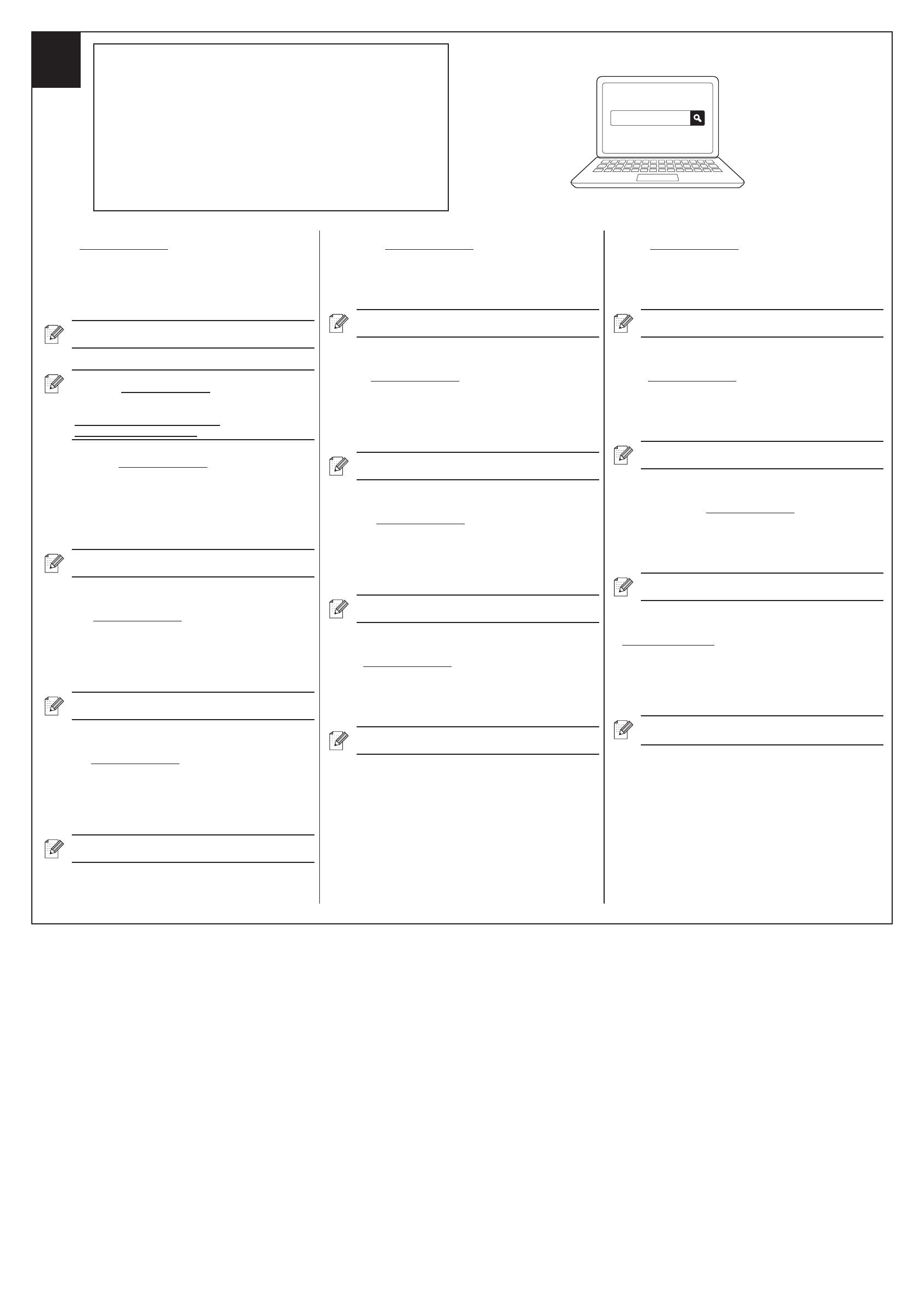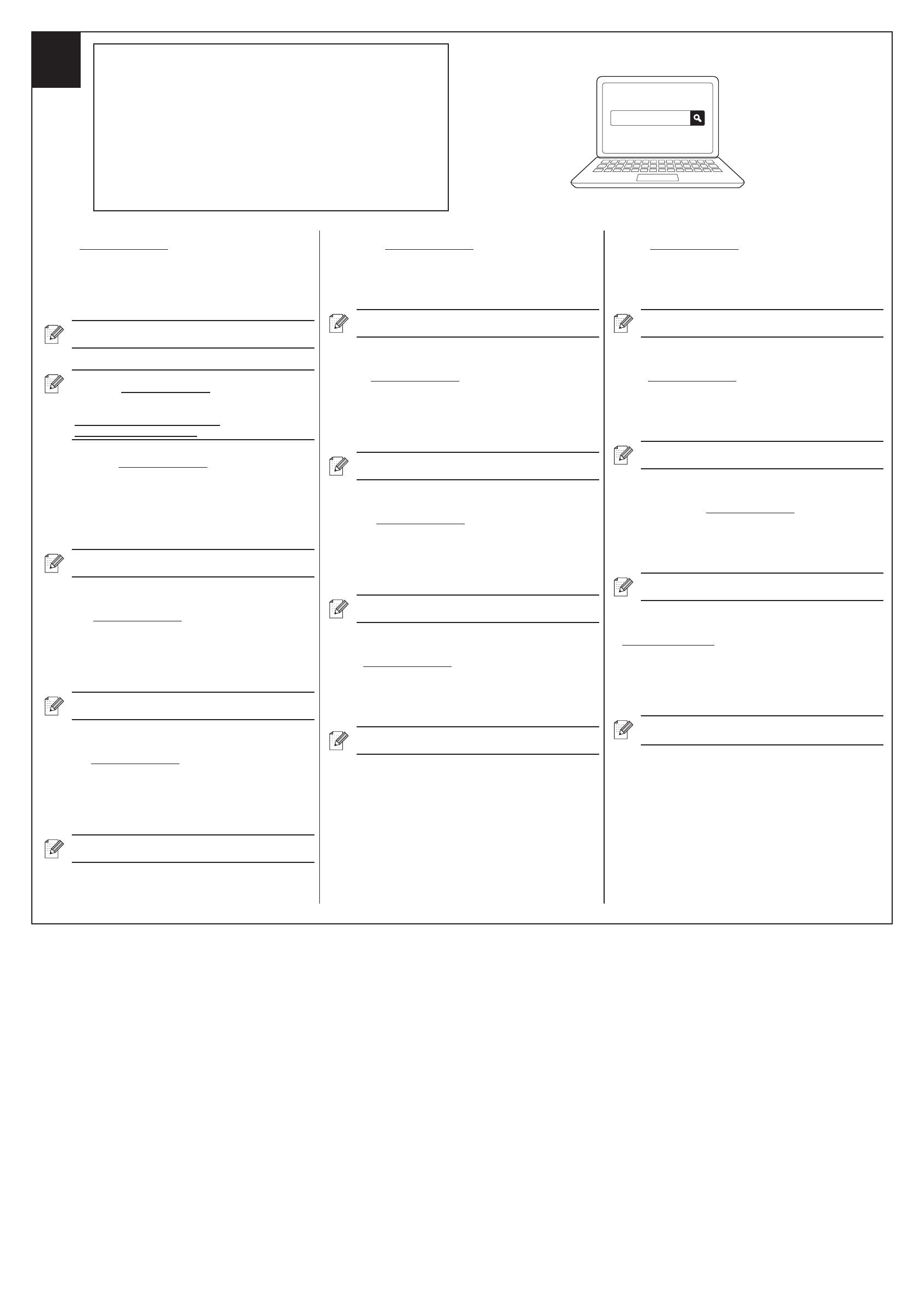
4
English
1. Go to support.brother.com
2. Select your country or region, click Product Search, and
then select your model.
3. Go to the Downloads section and download the latest
printer driver and software.
4. Run the downloaded le and follow the on-screen
instructions.
The model name and serial number are located on
the back of the product.
For further information, see the User's Guide.
If you have questions or need product information,
visit us at: support.brother.com
(US only) Contact the Brother Support Team:
1-800-255-0415
www.brothermobilesolutions.com
http://solutions.brother.com/
Deutsch
1. Gehen Sie auf support.brother.com
2. Wählen Sie Ihr Land oder Ihre Region aus, klicken Sie auf
Produktsuche und wählen Sie dann Ihr Modell.
3. Gehen Sie zum Abschnitt Downloads und laden Sie den
aktuellen Druckertreiber und die zugehörige Software
herunter.
4. Führen Sie die heruntergeladene Datei aus und folgen Sie
den Anweisungen auf dem Bildschirm.
Modellname und Seriennummer benden sich auf der
Produktrückseite.
Weitere Informationen hierzu nden Sie im Benutzerhandbuch.
Français
1. Allez sur support.brother.com
2. Sélectionnez votre pays ou région, cliquez sur Recherche
de produits et sélectionnez votre modèle.
3. Allez dans la section Téléchargement et téléchargez les
derniers logiciels et pilotes d’imprimante.
4. Exécutez le chier téléchargé et suivez les instructions à
l’écran.
Le nom du modèle et le numéro de série se trouvent
à l’arrière du produit.
Pour plus d’informations, consultez le Guide de l’utilisateur.
Nederlands
1. Ga naar support.brother.com
2. Selecteer uw land of regio, klik op Product zoeken en
selecteer vervolgens uw model.
3. Ga naar de sectie Downloads en download het nieuwste
printerstuurprogramma en de nieuwste software.
4. Voer het gedownloade bestand uit en volg de aanwijzingen
op het scherm.
De modelnaam en het serienummer vindt u aan de
achterzijde van het apparaat.
Raadpleeg voor meer informatie de gebruikershandleiding.
Italiano
1. Andare su support.brother.com
2. Selezionare il proprio Paese o area geograca, fare clic su
Cerca prodotto, quindi selezionare il modello.
3. Passare alla sezione Download e scaricare il driver
stampante e il software più recenti.
4. Eseguire il le scaricato e seguire le istruzioni a schermo.
Il nome del modello e il numero di serie si trovano sul
retro del prodotto.
Per ulteriori informazioni, consultare la Guida dell'utente.
Español
1. Vaya a support.brother.com
2. Seleccione su país o región., haga clic en Búsqueda de
productos y seleccione su modelo.
3. Vaya a la sección Descargas y descargue el controlador
de la impresora y el software más recientes.
4. Ejecute el archivo descargado y siga las instrucciones que
aparecen en la pantalla.
El nombre del modelo y el número de serie se
encuentran en la parte trasera del producto.
Para obtener más información, consulte la Guía del usuario.
Português
1. Aceda a support.brother.com
2. Escolha o seu país ou região, clique em “Procura de
produtos” e escolha o seu modelo.
3. Aceda à secção Transferências e descarregue o
controlador da impressora e o software mais recentes.
4. Execute o cheiro que descarregou e siga as instruções no
ecrã.
Pode encontrar o nome do modelo e o número de
série na parte posterior do produto.
Para obter mais informações, consulte o Manual do Utilizador.
Dansk
1. Gå til support.brother.com
2. Vælg dit land eller område. Klik på Søg produkt, og vælg
derefter din model.
3. Gå til afsnittet Downloads og download den nyeste
printerdriver og software.
4. Kør den downloadede l, og følg vejledningen på skærmen.
Modelnavnet og serienummeret ndes på bagsiden af
produktet.
Yderligere oplysninger kan ndes i Brugsanvisningen.
support.brother.com
• Install the driver.
• Installieren Sie den Treiber.
• Installez le pilote.
• Installeer het stuurprogramma.
• Installare il driver.
• Instale el controlador.
• Instale o controlador.
• Installer driveren.
• Installera drivrutinen.
• Installer driveren.
• Asenna ohjain.
•ドライバーをインストールしてください。
Svenska
1. Gå till support.brother.com
2. Välj land eller region och klicka på Produktsökning och välj
sedan din modell.
3. Gå till avsnittet Nerladdningar och hämta den senaste
skrivardrivrutinen och programvaran.
4. Kör den hämtade len och följ anvisningarna på skärmen.
Modellnamn och serienummer sitter på baksidan av
produkten.
Mer information nns i Bruksanvisning.
Norsk
1. Gå til support.brother.com
2. Velg land eller region, klikk på Produktsøk og velg modellen
din.
3. Gå til delen Nedlastinger og last ned den nyeste
skriverdriveren og programvaren.
4. Kjør den nedlastede len og følg skjerminstruksjonene.
Du nner modellnavnet og serienummeret på
baksiden av produktet.
Du nner mer informasjon i Brukermanual.
Suomi
1. Siirry osoitteeseen support.brother.com
2. Valitse maasi tai alueesi, valitse Tuotehaku ja valitse sitten
mallisi.
3. Siirry Ladattavat tiedostot -osioon ja lataa viimeisin
tulostinohjain ja ohjelmisto.
4. Suorita ladattu tiedosto ja noudata näytöllä olevia ohjeita.
Mallin nimi ja sarjanumero sijaitsevat tuotteen
takaosassa.
Katso lisätietoja Käyttöoppaasta.
日本語
1. support.brother.com にアクセスしてください。
2. 国または地域を選択し「製品名から探す」でお使いのモデ
ルを選択してください。
3. 製品ページの「ソフトウェアダウンロード」で、必要に応
じたソフトウェアをダウンロードしてください。
4. ダウンロードしたファイルを実行し、実行したファイル内
の操作案内に従ってください。
モデル名とシリアル番号は、本機底面に記載されて
います。
製品仕様についてなど詳しくは、「ユーザーズガイド」をご覧
ください。製品ページの「製品マニュアル」からダウンロー
ドできます。